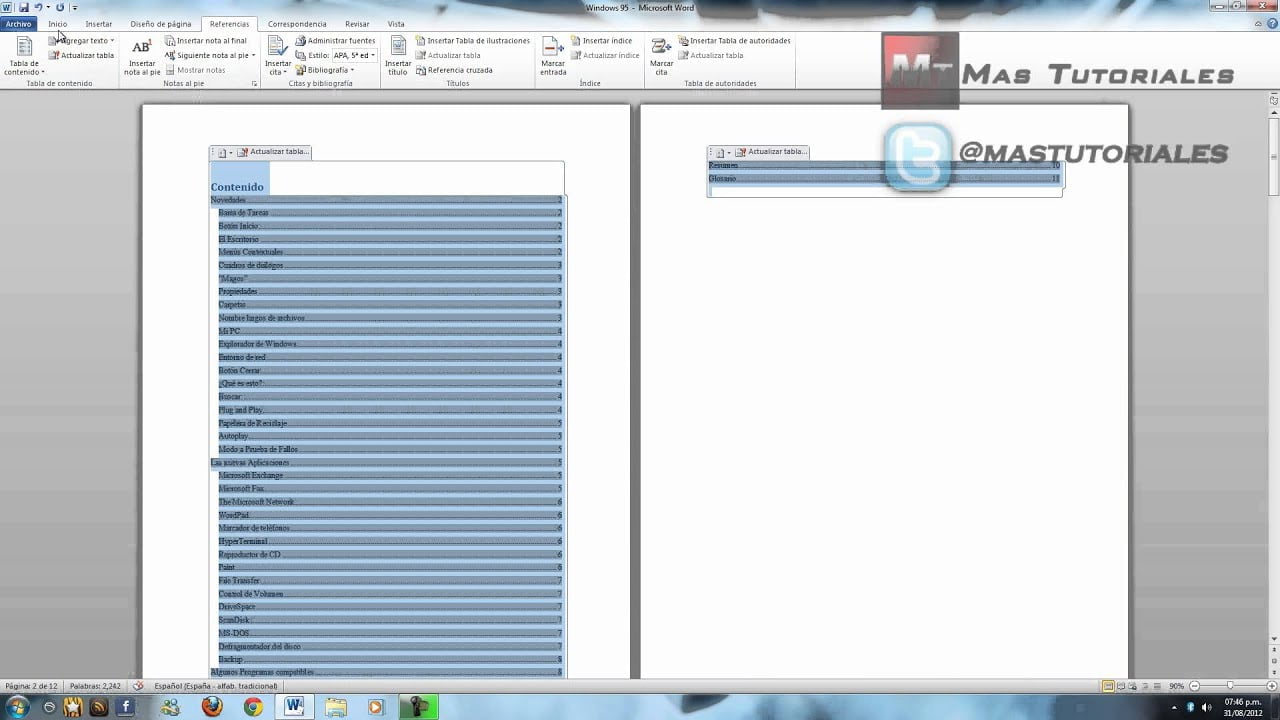
El índice es una herramienta fundamental en la organización de cualquier documento, ya que permite al lector encontrar rápidamente la información que busca. En Word 2010, es muy sencillo crear un índice automatizado que se actualiza automáticamente a medida que se añaden o eliminan elementos del documento. En este artículo, se explicará paso a paso cómo crear un índice en Word 2010 y cómo personalizarlo para adaptarlo a las necesidades específicas del documento.
Consejos para optimizar el índice en Word
Si estás trabajando en un documento extenso, como una tesis o un informe, seguramente necesitarás hacer un índice para facilitar la búsqueda de información. En este artículo te daremos algunos consejos para optimizar el índice en Word 2010.
1. Utiliza estilos
Una forma eficiente de crear un índice es utilizando los estilos de Word. Asignar estilos a los títulos y subtítulos de tu documento permitirá que Word genere automáticamente el índice. Además, si necesitas hacer cambios en la estructura del documento, los cambios en los títulos se reflejarán automáticamente en el índice.
2. Revisa los títulos
Es importante que los títulos y subtítulos sean claros y precisos. Revisa la ortografía y la coherencia en la estructura. Un título mal escrito o confuso puede dificultar la búsqueda de información en el índice.
3. Ajusta el formato
El índice debe ser fácil de leer y entender. Ajusta el formato: utiliza una fuente clara y legible, un tamaño adecuado y un espaciado apropiado. Además, asegúrate de que los títulos y números de página estén alineados correctamente.
4. Revisa la numeración
Es importante que la numeración de los títulos y subtítulos sea coherente y siga un orden lógico. Revísalo cuidadosamente antes de generar el índice.
5. Genera el índice
Una vez que hayas ajustado el formato y revisado la estructura, es hora de generar el índice. Para hacerlo, ve a la pestaña «Referencias» y selecciona «Insertar índice». Ajusta las opciones según tus necesidades y haz clic en «Aceptar».
Con estos consejos, podrás crear un índice claro y preciso que facilite la búsqueda de información en tu documento. ¡Anímate a probarlo en tu próximo proyecto en Word!
Guía práctica para crear un índice en un documento de manera sencilla y eficiente
¿Cómo hacer un índice en Word 2010? Si te encuentras en la tarea de crear un índice para un documento, es importante que conozcas algunas técnicas que te ayuden a hacerlo de manera sencilla y eficiente. En este artículo te presentamos una guía práctica que te permitirá crear un índice en Word 2010 sin complicaciones.
Lo primero que debes hacer es seleccionar las palabras clave que quieres incluir en tu índice. Para hacerlo, revisa el contenido de tu documento y destaca las palabras o frases que consideres más importantes. Estas serán las que formarán parte de tu índice.
A continuación, ubica el lugar donde deseas insertar el índice. Es recomendable que lo coloques al inicio del documento, justo después de la portada o la introducción. Para insertarlo, dirígete a la pestaña de Referencias de Word, haz clic en Tabla de contenido y selecciona la opción Índice automático.
Una vez que hayas seleccionado esta opción, Word te mostrará una serie de diseños de índice que puedes elegir. Si lo prefieres, también puedes personalizar el diseño a tu gusto. Para hacerlo, dirígete a la opción Opciones de tabla de contenido y selecciona las opciones que más te convengan.
Una vez que hayas seleccionado el diseño, Word generará automáticamente el índice a partir de las palabras clave que hayas seleccionado previamente. Si deseas actualizar el índice, simplemente haz clic derecho sobre él y selecciona la opción Actualizar campo.
Recuerda que, para que el índice sea eficiente, es importante que las palabras clave que selecciones sean precisas y concisas. Asimismo, es recomendable que las uses de manera consistente a lo largo del documento.
Con esta guía práctica, crear un índice en Word 2010 será una tarea sencilla y eficiente. ¡Inténtalo y verás cómo tu documento se vuelve más organizado y fácil de leer!
Guía práctica para generar una tabla de contenido en Word
¿Necesitas crear una tabla de contenido en Word pero no sabes cómo hacerlo? No te preocupes, es más fácil de lo que piensas. Aquí te presentamos los pasos para generar una tabla de contenido en Word 2010.
Paso 1: Primero, debes asegurarte de que los títulos y subtítulos de tu documento tengan un formato de «Título» o «Subtítulo» en la pestaña de «Inicio». Para ello, selecciona el texto y haz clic en el formato correspondiente.
Paso 2: Una vez que hayas aplicado el formato adecuado a los títulos y subtítulos, coloca el cursor en el lugar donde quieres insertar la tabla de contenido.
Paso 3: Ve a la pestaña «Referencias» y haz clic en «Tabla de contenido». Se desplegará un menú con varias opciones de diseño de la tabla de contenido.
Paso 4: Selecciona el diseño que más te guste y haz clic en él. La tabla de contenido se generará automáticamente en el lugar donde colocaste el cursor.
Paso 5: Si quieres actualizar la tabla de contenido después de hacer cambios en el documento, haz clic derecho sobre la tabla de contenido y selecciona «Actualizar campo» en el menú desplegable. También puedes hacerlo presionando F9.
¡Listo! Con estos sencillos pasos podrás generar una tabla de contenido en Word 2010 de manera fácil y rápida.
Descubre cómo crear y personalizar la tabla de contenido en Word
¿Cómo hacer un índice en Word 2010? Una de las herramientas más útiles de Microsoft Word es la tabla de contenido, que permite organizar y estructurar el contenido de un documento de manera clara y concisa. En este artículo te enseñaremos cómo crear y personalizar una tabla de contenido en Word.
Lo primero que debes hacer es identificar los títulos y subtítulos de tu documento. Para que Word pueda reconocerlos, debes usar los estilos de título y subtítulo que se encuentran en la barra de herramientas.
Una vez que hayas aplicado los estilos de título y subtítulo, puedes insertar la tabla de contenido desde la pestaña «Referencias». Allí podrás elegir entre diferentes diseños y formatos, o crear uno personalizado.
Recuerda que puedes personalizar la tabla de contenido para que se adapte a tus necesidades. Para hacerlo, ve a la pestaña «Referencias» y haz clic en «Tabla de contenido». Desde allí podrás cambiar el formato, la fuente, el tamaño, el color y otros aspectos visuales.
Además, si necesitas actualizar la tabla de contenido después de hacer cambios en el documento, solo tienes que hacer clic derecho sobre ella y seleccionar «Actualizar campos».
Con estos simples pasos, podrás hacer un índice profesional y personalizado en Word 2010.
